Freeter是一款功能丰富的办公软件合集工具箱,它可以帮助用户收集工具所需要的工具,然后集成在Freeter内,可以访问项目相关内容,十分便捷实用,若是你感兴趣,可以来本站下载使用!
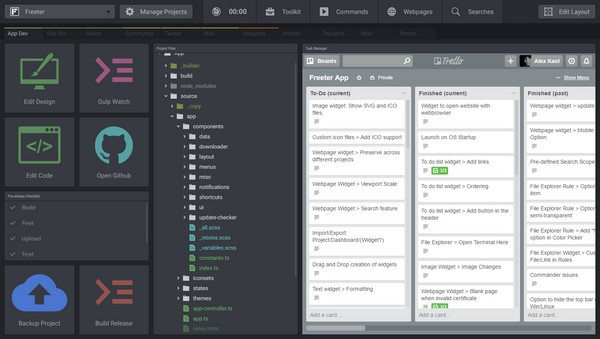
软件特点
在Trello中检查任务,以通讯或使用其他Web App
没有弗里特
单击任务栏/停靠栏上的浏览器图标以将其打开
在打开的选项卡上找到所需的Web应用程序,如果未打开,则在地址栏中输入其URL。
有弗里特
通过单击任务栏图标或按 Ctrl(Cmd)+转移+F热键。您所需的Web应用程序已在仪表板上打开。
使用编辑工具打开项目文件
没有弗里特
单击任务栏上的Finder / Explorer图标
使用Finder /资源管理器查找项目文件
双击要打开进行编辑的项目文件
有弗里特
通过单击任务栏图标或按 Ctrl(Cmd)+转移+F 热键
单击打开器按钮,它将通过您的编辑程序自动打开项目文件
执行命令行
没有弗里特
开放终端
输入命令行
有弗里特
通过单击任务栏图标或按 Ctrl(Cmd)+转移+F 热键
单击命令程序按钮,该按钮将自动执行预定义的命令行
在多个Google帐户之间切换
没有弗里特
设置每个帐户的配置文件,然后在不同的浏览器窗口中打开它们。
有弗里特
每个帐户都在其自己的网页实例中打开,您可以在同一Freeter仪表板上使用它们。
搜索Web上的单色图标
没有弗里特
单击任务栏/停靠栏上的浏览器图标以将其打开
开启Google
输入搜索查询
导航到Google图片搜索
在[工具]下拉式选单中选择[黑白]
得到结果
有弗里特
通过单击任务栏图标或按 Ctrl(Cmd)+转移+F 热键
在预配置用于搜索图标的搜索范围内键入搜索查询
得到结果
界面介绍
Freeter基础:当您打开Freeter时,它将显示主窗口。该窗口由以下元素组成:
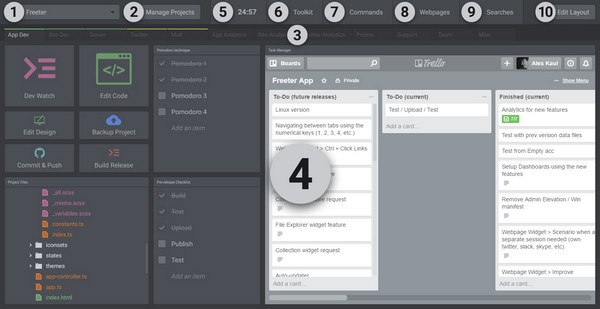
1.项目切换器
使用项目开关在项目之间移动。阅读有关项目的更多信息...
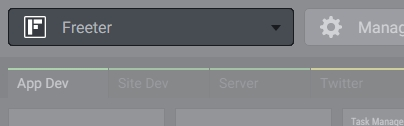
2.管理项目按钮
按“管理项目”按钮以添加,编辑,删除项目。阅读有关项目的更多信息...
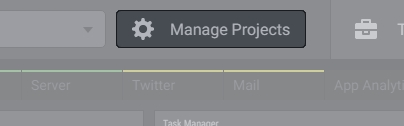
3.仪表板选项卡区域
您正在从事的项目可能包含子项目或不同的例程,例如站点开发,社交媒体传播,促销,分析等。使用仪表板选项卡可以为每个例程添加单独的仪表板,并在它们之间导航。了解有关仪表板选项卡的更多信息...

4.仪表盘区域
仪表板是您访问所有与项目相关的内容的地方。您可以通过向其添加小部件来按自己的方式自定义仪表板。进一步了解资讯主页...
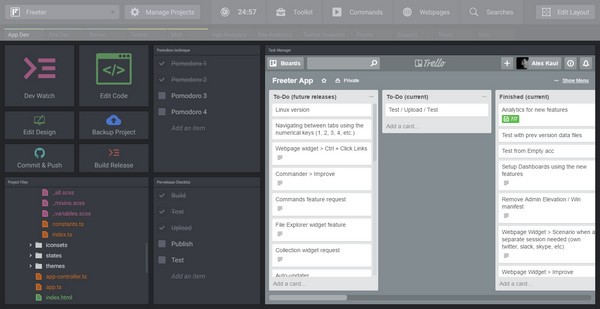
5.计时器选项卡
使用“计时器”选项卡启动计时器。进一步了解计时器...
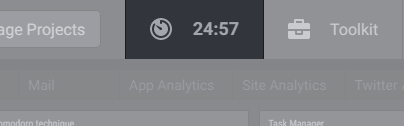
6.工具箱选项卡
使用“工具包”选项卡启动工具。进一步了解Toolkit ...

7.命令选项卡
使用“命令”选项卡在项目目录中执行命令行。阅读有关命令的更多信息...
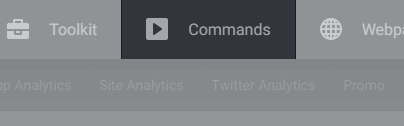
8.网页标签
使用“网页”选项卡可以打开在处理各种项目时经常需要的普通网页。进一步了解网页...
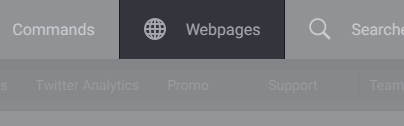
9.搜索选项卡
使用“搜索”选项卡可以通过预定义的搜索范围轻松地在网络上执行搜索。进一步了解搜寻...
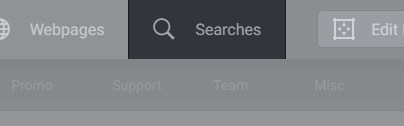
10.编辑布局按钮
按“编辑布局”按钮可以打开/关闭用于添加,编辑,移动和删除仪表板选项卡和小部件的编辑模式。
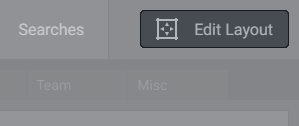
- 欧美顶级ppt免费模板网站 设计师必收藏的10个免费欧美ppt网站
- 申请中国签证如何拍照片 附中国签证申请相片规格要求
- Microsoft Office 2021官方正式破解版 简体中文下载
- 网页转轻应用如此简单一个“浏览器系统”App帮你一键完成高效浏览网站
- 阿里云oss上传工具ossutil详细教程
- Xcode13正式版40个新特性整理汇总
- 分享JSX行内样式与CSS互转工具
- 关于使用Xcode的奇技淫巧
- Office2022全家桶永久激活 终身授权
- word文档损坏怎么修复 docx文档修复破解教程
- 系统窗口美化工具Stardock WindowFX安装教程(附注册机)
- 电脑投屏软件Transcreen激活安装教程(附下载)


 幸存者危城
幸存者危城 朕的江山
朕的江山 无尽洪荒
无尽洪荒 明珠三国
明珠三国 远征手游
远征手游 蜀山传奇
蜀山传奇 梦想城镇
梦想城镇 逍遥情缘
逍遥情缘 猎魔勇士
猎魔勇士 功夫之夜
功夫之夜 地心守护
地心守护 风暴迷城
风暴迷城 坍塌世界
坍塌世界 萌学园战纪
萌学园战纪 疯狂动物园
疯狂动物园 模拟城市:我是市长
模拟城市:我是市长 军棋
军棋 少年名将
少年名将





